မက်ဆေ့ချ်အရွယ်အစား ကန့်သတ်ချက်ကို ရောက်သည်- စက္ကန့်ပိုင်းအတွင်း ဘယ်လိုပြင်မလဲ။

မာတိကာ
Verizon ၏ SMS ဝန်ဆောင်မှုမှတစ်ဆင့် ပုံများကို စာပို့ခြင်းနှင့် ပေးပို့ခြင်းသည် အလွန်မြန်ဆန်ပြီး လုပ်ဆောင်ရလွယ်ကူပါသည်။
ကျွန်ုပ်သည် Verizon ကို စာတိုပေးပို့ရန်အတွက် အဓိကအသုံးပြုသောကြောင့်၊ ၎င်းသည် အချိန်၏ ရာနှုန်းပြည့်လုပ်ဆောင်လိုသော အင်္ဂါရပ်တစ်ခုဖြစ်သည်။
သို့သော် အနည်းငယ်ရှည်သော ပုံများ သို့မဟုတ် ဗီဒီယိုကို ပေးပို့ရန် ကြိုးစားသည့်အခါတိုင်း၊ ဝန်ဆောင်မှုသည် 'Message Size Limit Reached' သတိပေးချက်ကို ပြန်ပေးပါသည်။
ကျွန်ုပ်သည် ဤအရာ၏ အောက်ခြေသို့ ရောက်ပြီး အကြောင်းရင်းကို ကြည့်ရပါမည်။ ကျွန်ုပ်၏မီဒီယာအချို့ကို ပို့ခြင်းမခံရပါ။
ကျွန်ုပ်သည် Verizon ၏ပံ့ပိုးကူညီမှုစာမျက်နှာသို့သွားခဲ့ပြီး နောက်ထပ်အချက်အလက်များအတွက် ၎င်းတို့၏အသုံးပြုသူဖိုရမ်များမှတစ်ဆင့် ကြည့်ရှုခဲ့သည်။
ဤလမ်းညွှန်ချက်သည် ဖန်တီးထားသော သုတေသနမှရလဒ်များဖြစ်သည် သင့် Verizon ဖုန်းတွင် စက္ကန့်ပိုင်းအတွင်း ရောက်ရှိသည့် မက်ဆေ့ချ် ကန့်သတ်ချက် အမှားကို သင်ဖြေရှင်းရန် ကူညီရန်။
Message Size Limit Reached error ကို ပြင်ဆင်ရန်၊ သင်၏ ကြီးမားသော မက်ဆေ့ချ်များကို သေးငယ်သော အပိုင်းများ ခွဲပြီး မီဒီယာကို ပိုကြီးသော ဖိုင်အရွယ်အစားဖြင့် ချုံ့ပါ။ ရုပ်ပုံများအတွက် 1.5 MB နှင့် ဗီဒီယိုအတွက် 3.5 MB အထိရှိသည်။ သင့်မက်ဆေ့ဂျ်သည် ဤကန့်သတ်ချက်ထက်သေးငယ်ပါက၊ လေယာဉ်ပျံမုဒ်ကို အဖွင့်အပိတ်လုပ်ပြီး ထပ်စမ်းကြည့်ပါ။
မက်ဆေ့ချ်အရွယ်အစား ကန့်သတ်ချက်သည် အဘယ်အရာကို ဆိုလိုသနည်း။

SMS မှတစ်ဆင့် မီဒီယာများ ပေးပို့ခြင်းသည် MMS လက်ထက်ကတည်းက ဖြစ်နိုင်ချေရှိပြီး နည်းပညာသည် ၎င်း၏အစောပိုင်းကာလများမှ အများကြီး ပြောင်းလဲလာသော်လည်း ကန့်သတ်ချက်အချို့ ရှိပါသေးသည်။
Verizon ၏ SMS စနစ်တွင် အရွယ်အစားကန့်သတ်ချက် ရှိပါသည်။ မီဒီယာများနှင့် အခြားသူတစ်ဦးထံ သင်ပေးပို့နိုင်သည့် စာသားမက်ဆေ့ချ်များပင်၊ တစ်စိတ်တစ်ပိုင်းအားဖြင့် ၎င်းသည် ၎င်းတို့၏ စာတိုပေးပို့ခြင်းဝန်ဆောင်မှုကို ပျက်ပြားသွားစေပြီး တစ်စိတ်တစ်ပိုင်းအားဖြင့် ခွင့်ပြုလိုက်ခြင်းကြောင့်၊တစ်စုံတစ်ယောက်သည် MMS မှတစ်ဆင့် ကြီးမားသောဖိုင်များကို ပေးပို့ခြင်းသည် အကြောင်းအရာ ခိုးကူးမှုအတွက် လမ်းကြောင်းတစ်ခု ဖြစ်နိုင်သည်။
သင် 'Message Size Limit Reached' သတိပေးချက်ကို ရရှိသောအခါ၊ ဆိုလိုသည်မှာ သင့်မက်ဆေ့ချ်သည် မီဒီယာ သို့မဟုတ် စာသားသည် အရွယ်အစားကန့်သတ်ချက်ကို ကျော်သွားပြီဖြစ်ကြောင်း ဆိုလိုပါသည်။ SMS မှတဆင့် ပေးပို့၍မရပါ။
ဤပြဿနာကို ဖြေရှင်းရန်၊ ရှည်လျားသော စာတိုရှည်များကို သေးငယ်သော မက်ဆေ့ချ်များစွာအဖြစ် ခွဲပြီး ပို့ကြည့်ပါ၊ မီဒီယာကို ပေးပို့သည့်အခါတွင်၊ သေးငယ်သောဖိုင်များကို ပေးပို့ကြည့်ပါ။
ဖျက်ပါ။ Thread
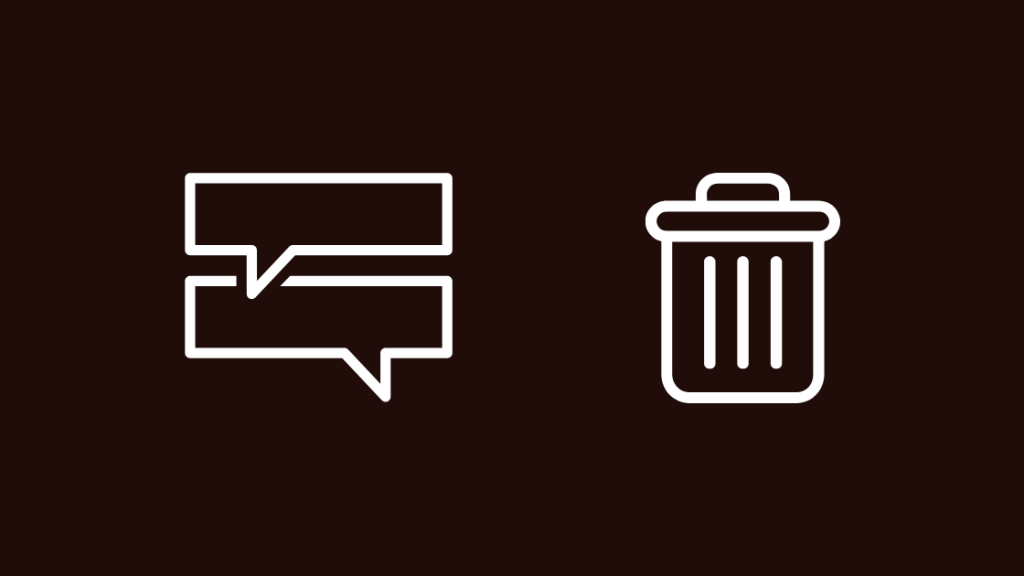
သင်ပေးပို့သည့်အရာကို ဖြတ်တောက်ခြင်းသည် သင်ကြိုးစားနိုင်သည့်တစ်ခုတည်းသော အရာမဟုတ်ပါ။
သင်ပေးပို့လိုသော မက်ဆေ့ချ်စာတွဲတစ်ခုလုံးကို ဖျက်ရန်ကြိုးစားနိုင်ပါသည်။ သို့။
၎င်းကိုလုပ်ဆောင်ရန်၊ သင်၏ မကြာသေးမီက အဆက်အသွယ်များနှင့် စကားဝိုင်းမှ စခရင်သို့ ပြန်သွားပါ၊ ထို့နောက်-
- သင်ထံ မက်ဆေ့ချ်ပို့လိုသော စကားဝိုင်းကို ရွေးပါ။
- ဆက်စပ်မီနူးကိုဖွင့်ရန် စကားဝိုင်းကို နှိပ်ပြီး ဖိထားပါ။
- စကားဝိုင်းကို ဖျက်မည်ကို ရွေးပါ။
စကားဝိုင်းကို ဖျက်ပြီးနောက်၊ မက်ဆေ့ခ်ျကို ထပ်မံပေးပို့ကြည့်ပါ။ မက်ဆေ့ချ်ပို့ရန် ကြိုးစားနေသူနှင့် စကားစမြည်အသစ်တစ်ခု စတင်ပါ။
မီဒီယာကို ချုံ့ပါ
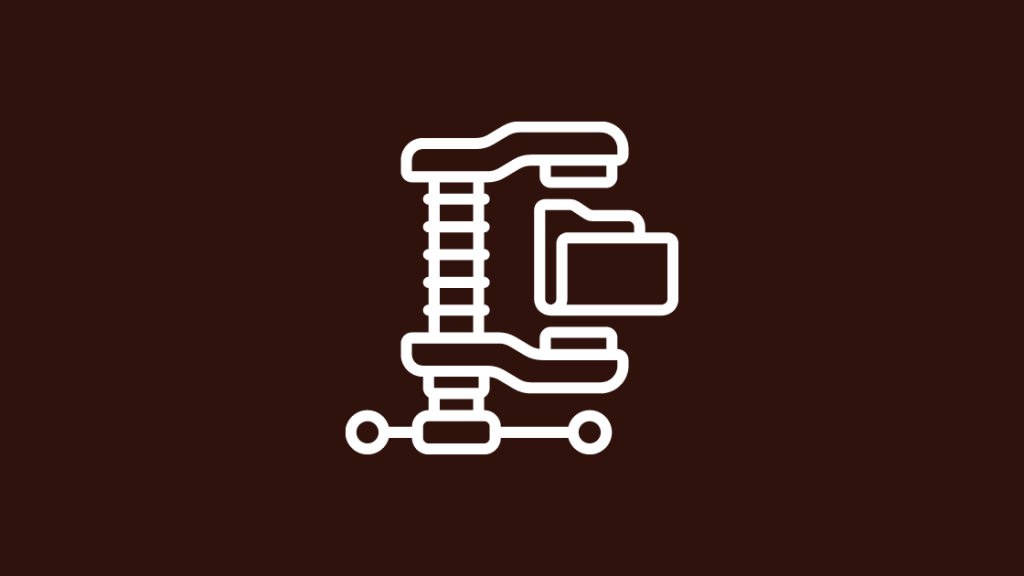
Verizon က သင့်အား ပေးပို့ရန် ခွင့်မပြုသောကြောင့် ကြီးမားသောမီဒီယာဖိုင်များကျော်လွန်သွားပါက၊ သင်သည် အကန့်အသတ်ဖြင့်အလုပ်လုပ်နိုင်သည်။
ကြည့်ပါ။: ယနေ့ သင်ဝယ်ယူနိုင်သော အကောင်းဆုံး Spectrum Compatible Mesh Wi-Fi Routersသင်သည် 4G LTE သို့မဟုတ် 5G ချိတ်ဆက်မှုတွင် မက်ဆေ့ချ်များပေးပို့ပါက၊ Verizon သည် သင့်အား ပုံတစ်ပုံလျှင် 1.2 megabytes နှင့် video တစ်ခုလျှင် 3.5 megabytes ကန့်သတ်ထားသည်။
ဤကန့်သတ်ချက်ကို လုပ်ဆောင်ရန်၊ သင်ပေးပို့လိုသော မီဒီယာကဲ့သို့သော အခမဲ့ကိရိယာကို အသုံးပြု၍ ချုံ့နိုင်သည်။youcompress.com။
သင့်ဖုန်းရှိ ပြခန်းအက်ပ်၏ တည်းဖြတ်မှုအင်္ဂါရပ်ဖြင့် ပုံများကို ဖြတ်တောက်ခြင်းဖြင့် အရွယ်အစားကို လျှော့ချနိုင်သည်။
သင်ပေးပို့လိုသော မီဒီယာကို အပ်လုဒ်တင်ပြီး ၎င်းကို ချုံ့ပါ။ ဖိုင်အရွယ်အစားကန့်သတ်ချက်အောက် သို့မဟုတ် အောက်တွင်ရှိသည်။
ချုံ့ထားသောဖိုင်ကို ဒေါင်းလုဒ်လုပ်ပြီး မီဒီယာကို ထပ်မံပေးပို့ကြည့်ပါ။
အက်ပ်ကက်ရှ်ကို ရှင်းပါ

တိုင်း အပလီကေးရှင်းတွင် ၎င်းသည် မကြာခဏအသုံးပြုသည့် အကြောင်းအရာများကို သိမ်းဆည်းရန် အသုံးပြုသည့် ကက်ရှ်တစ်ခု ရှိပြီး ၎င်းကို လိုအပ်ချိန်တိုင်း ၎င်းကို ထပ်တင်ရန် မလိုအပ်တော့ပါ။
သင်၏ မက်ဆေ့ဂျ်ပို့အက်ပ်တွင်လည်း အလားတူပါပဲ၊ ထို့ကြောင့် ရှင်းထုတ်ကြည့်ပါ။ ၎င်းကို ဆက်တင်အက်ပ်မှ။
Android တွင် ၎င်းကိုလုပ်ဆောင်ရန်-
- သင်၏ Android စက်ရှိ ဆက်တင်များအက်ပ်သို့ သွားပါ။
- “အက်ပ်များ” ရွေးစရာကို ရွေးပါ
- ဆွဲချပြီး စာတိုပေးပို့ခြင်းအက်ပ်ကို ရွေးပါ
- သိုလှောင်ခန်းကို ရွေးပါ > Cache
iOS အတွက်-
- ဆက်တင်များအက်ပ်ကိုဖွင့်ပါ။
- အထွေထွေ > iPhone Storage သို့သွားပါ။ ။
- iMessage ကို ရွေးပြီး “ Offload App ” ကိုနှိပ်ပါ။
- ပေါ်လာသည့် ဝင်းဒိုးမှ “ Offload App ” ကို ရွေးပါ။
မိုဘိုင်းကွန်ရက်သို့ ချိတ်ဆက်မှုဖြုတ်ပြီး ပြန်လည်ချိတ်ဆက်ပါ
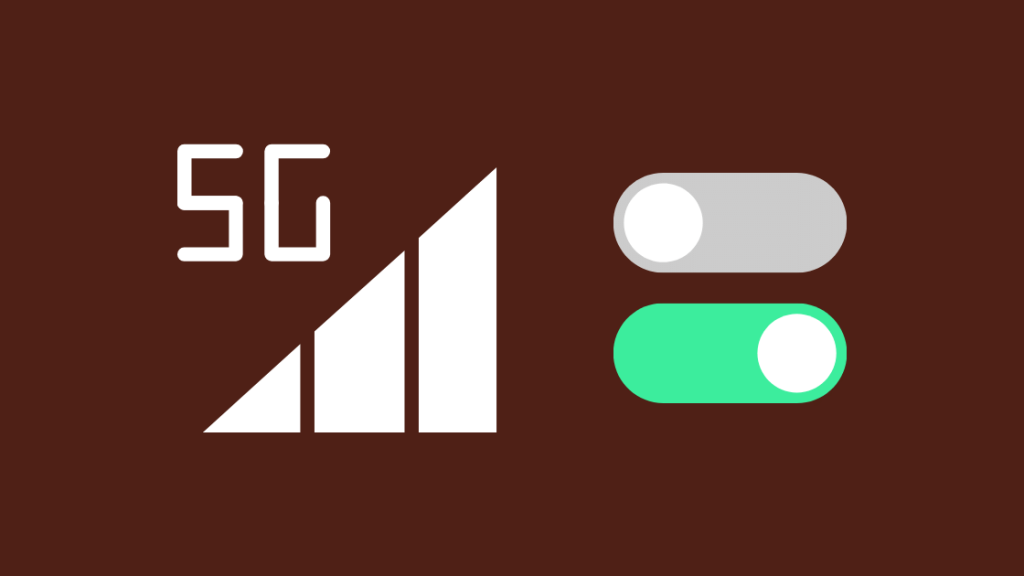
တစ်ခါတစ်ရံတွင်၊ ကွန်ရက်ချိတ်ဆက်မှုပြဿနာတစ်ခုသည် သင်ပို့နေသည့် မီဒီယာ၏ ဖိုင်အရွယ်အစားကို လွဲမှားသွားစေနိုင်သည်။ သင့်အား အရွယ်အစားကန့်သတ်ချက်အမှားကို ပေးပါသည်။
သင့်မိုဘိုင်းကွန်ရက်မှ အဆက်ဖြတ်ပြီး ပြန်လည်ချိတ်ဆက်ခြင်းဖြင့် ကွန်ရက်ပြဿနာကို ဖြေရှင်းရန် ကြိုးစားနိုင်ပါသည်။
Android အသုံးပြုသူများအတွက်၊ အောက်မှပွတ်ဆွဲခြင်းဖြင့် ၎င်းကို စမ်းကြည့်နိုင်ပါသည်။ ယူဆောင်လာရန် screen ၏ထိပ်အခြေအနေဘားကို ဆင်းပြီး မိုဘိုင်းဒေတာကို ပိတ်ပါ။
၎င်းကို စက္ကန့်အနည်းငယ်ကြာပြီးနောက် ပြန်ဖွင့်ပြီး မက်ဆေ့ချ်ကို ထပ်မံပေးပို့ကြည့်ပါ။
Apple အသုံးပြုသူများအတွက်၊ ညာဘက်အပေါ်ထောင့်မှ အောက်သို့ ပွတ်ဆွဲပါ။ Control Center ကိုဖွင့်ပြီး မိုဘိုင်းဒေတာကို ပိတ်ပါ။
မိုဘိုင်းဒေတာကို ပြန်မဖွင့်မီ စက္ကန့်အနည်းငယ်လောက် စောင့်ပြီး သင်အလိုရှိသော မက်ဆေ့ချ်ကို ပေးပို့နိုင်မလားဆိုတာ ကြည့်ရှုပါ။
အသက်သွင်းပြီး လေယာဉ်ပျံမုဒ်ကို ပိတ်ရန်
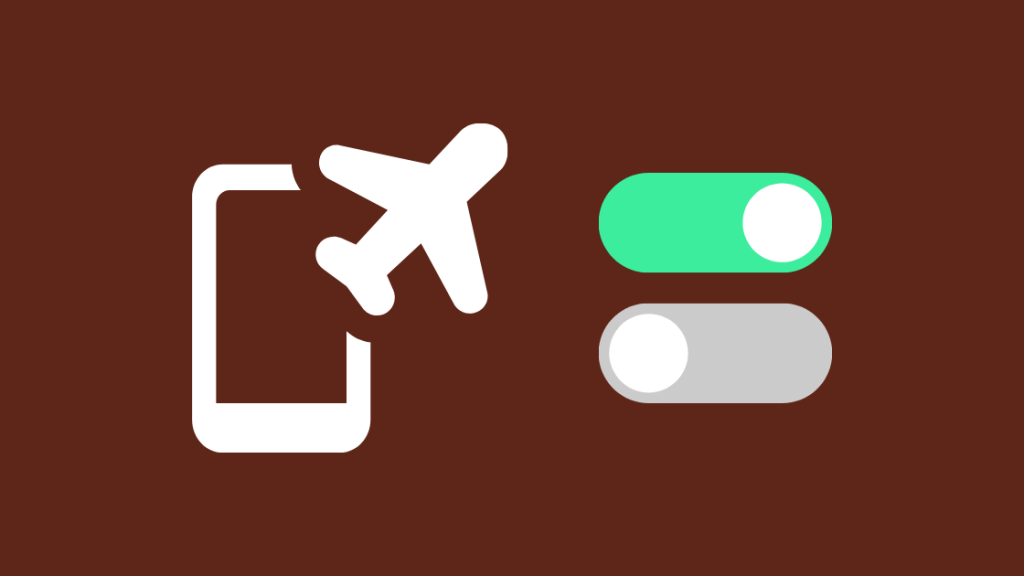
ဖိုရမ်များမှ အချို့သောအသုံးပြုသူများသည် ၎င်းတို့၏ဖုန်းပေါ်ရှိ လေယာဉ်ပျံမုဒ်ကိုဖွင့်ပြီး ၎င်းကိုပိတ်ခြင်းဖြင့် ၎င်းတို့၏ မက်ဆေ့ချ်ကန့်သတ်ချက်ပြဿနာကို ဖြေရှင်းပေးခဲ့သည်။
၎င်းသည် မျှတသည်ဟု ယူဆပါသည်။ ၎င်းသည် သင့်အတွက် အလုပ်ဖြစ်နိုင်ပြီး ကြိုးစားရာတွင်လည်း အန္တရာယ်မရှိပါ။
Android တွင် လေယာဉ်ပျံမုဒ်ကိုဖွင့်ရန်-
- ဆက်တင်များအက်ပ်ကိုဖွင့်ပါ။
- သွားပါ။ ကြိုးမဲ့ & ကွန်ရက်များ > နောက်ထပ်။ ၎င်းကို Samsung ဖုန်းများတွင် 'ချိတ်ဆက်မှုများ' ဟု အညွှန်းတပ်ထားသည်။
- လေယာဉ်ပျံမုဒ်ကိုဖွင့်ပါ။
- စက္ကန့်အနည်းငယ်စောင့်ပြီး လေယာဉ်ပျံမုဒ်ကို ပိတ်ပါ။
ပို့ကြည့်ပါ။ ပြဿနာကို ဖြေရှင်းပြီးပြီလားဆိုတာ သိဖို့ အရင်က အမှားကို ပေးခဲ့တဲ့ မက်ဆေ့ချ်။
ပံ့ပိုးကူညီသူကို ဆက်သွယ်ပါ

ပြဿနာဖြေရှင်းရေး လုပ်ငန်းစဉ်ရဲ့ အဆင့်တစ်ဆင့်အတွင်းမှာ ဆိုရင်၊ သင်သည် မည်သည့်အရာအတွက်မဆို အကူအညီလိုသည်၊ အကူအညီအတွက် Verizon သို့ ဆက်သွယ်နိုင်ပါသည်။
ဤပြဿနာဖြေရှင်းရေးအဆင့်များအားလုံးကို ကြိုးစားလုပ်ဆောင်ပါက အလုပ်မဖြစ်ပါက ၎င်းတို့နှင့်လည်း ဆက်သွယ်နိုင်ပါသည်။
သင့်ပြဿနာကို ဖော်ပြပါနှင့် ပြဿနာကိုဖြေရှင်းရန် သင်ကြိုးစားခဲ့သည့်အရာများကို ၎င်းတို့အား ပြောပြပါ။
နောက်ဆုံးအတွေးများ
သင် မက်ဆေ့ချ်ပို့ရန်လည်း ကြိုးစားနိုင်သည်။အွန်လိုင်းစာတိုပေးပို့ခြင်းတူးလ်ကို အသုံးပြု၍ သင်၏ Verizon အကောင့်မှ လိုချင်ပါသည်။
ထိုသို့ပြုလုပ်ရန်၊ သင်၏ Verizon အကောင့်သို့ ဝင်ရောက်ပြီး Text Online ရွေးချယ်မှုကို ရွေးချယ်ပါ။
ကြည့်ပါ။: Cox Wi-Fi White Light- စက္ကန့်ပိုင်းအတွင်း ပြဿနာဖြေရှင်းနည်း၎င်းတို့ကို အကူအညီပေးရန်အတွက် ဖုန်းခေါ်ဆိုသည်ဟု သင်ခံစားရပါက၊ နံပါတ်သည် ကိုယ်ရေးကိုယ်တာဆန်လွန်းပုံရပြီး Verizon စတိုးသို့ သင်သွားနိုင်သည်။
သင်သွားနိုင်သည့် Verizon စတိုးဆိုင် နှစ်မျိုးရှိပြီး၊ Verizon စတိုး သို့မဟုတ် တရားဝင်လက်လီရောင်းချသူ၊ ၎င်းတို့သည် ပုံစံအမျိုးမျိုးဖြင့် ကွဲပြားပါသည်။
Verizon ပိုင်ဆိုင်သော စတိုးဆိုင်များသည် ဝန်ဆောင်မှုဆိုင်ရာ ပြဿနာများကို ပိုမိုတုံ့ပြန်နိုင်သောကြောင့် Verizon စတိုးဆိုင်သို့ တရားဝင် လက်လီရောင်းချမည့်အစား Verizon စတိုးသို့ သွားပါရန် အကြံပြုလိုပါသည်။
သင်လည်း ဖြစ်နိုင်သည်။ ဖတ်ရှုခံစားပါ
- ဖတ်ရန် အစီရင်ခံစာကို ပေးပို့ပါမည်- ၎င်းမှာ မည်ကဲ့သို့ အဓိပ္ပာယ်ရှိသနည်း။
- စက္ကန့်ပိုင်းအတွင်း Verizon တွင် ကိုယ်ပိုင်ဟော့စပေါ့ကို သတ်မှတ်ပုံ
- Verizon Fios အဝါရောင်အလင်း- ပြဿနာဖြေရှင်းနည်း
- Verizon Fios Router အပြာရောင်မှိတ်တုတ်မှိတ်တုတ်- ပြဿနာဖြေရှင်းနည်း
- iPhone Personal Hotspot အလုပ်မလုပ်ခြင်း- စက္ကန့်ပိုင်းအတွင်း ဘယ်လိုပြင်မလဲ
အမေးများသောမေးခွန်းများ
Verizon တွင် မက်ဆေ့ချ်အရွယ်အစားကန့်သတ်ချက်ကို မည်သို့ပြောင်းလဲနိုင်မည်နည်း။
သင် Verizon က ၎င်းကို ကျောက်တုံးအဖြစ် သတ်မှတ်ပေးသောကြောင့် အရွယ်အစားကန့်သတ်ချက်ကို မပြောင်းလဲနိုင်သော်လည်း သင်ပေးပို့လိုသော မီဒီယာကို ချုံ့ခြင်းဖြင့် ကန့်သတ်ချက်ကို သင်လုပ်ဆောင်နိုင်ပါသည်။
MMS မက်ဆေ့ဂျ်အတွက် အရွယ်အစားကန့်သတ်ချက်ကား အဘယ်နည်း။
၎င်း Verizon တွင် သင် MMS ကျော် ပေးပို့နိုင်သည့် အမြင့်ဆုံး ဖိုင်အရွယ်အစားမှာ တစ်ပုံလျှင် 1.2 megabytes ဖြစ်ပြီး ဗီဒီယိုတစ်ခုလျှင် 3.5 megabytes ဖြစ်သည်။
ကြီးမားလွန်းသော ဗီဒီယိုကို မည်သို့ စာပို့ရမည်နည်း။
သင်ဗီဒီယိုကို အပိုင်းများစွာသို့ ချုံ့ခြင်း သို့မဟုတ် ဗီဒီယိုကို ချုံ့ခြင်းဖြင့် MMS မက်ဆေ့ဂျ်တွင် အံဝင်ရန်အလွန်ကြီးသော ဗီဒီယိုကို ပေးပို့နိုင်ပါသည်။

